
- •Центр Учёбы Персонала
- •Оглавление
- •Введение
- •Запуск программы 1с-Рарус
- •Табель смены
- •Загрузка обновлений для магазинов, имеющих доступ в корпоративную сеть.
- •Загрузка накладных и актов назначения цен.
- •Обновление конфигурации 1с-Рарус
- •Продажа за наличные
- •Продажа абонентских комплектов операторов сотовой связи.
- •Продажа тяжелых контрактов
- •Продажа по платежной карте
- •Прием платежей
- •Прием платежей с помощью кнопки «Платеж»
- •Прием оплаты услуг с помощью кнопки «Europlat».
- •Пополнение карты «Кукуруза»
- •Контроль активации платежей «Europlat»:
- •Прием платежей Рапида.
Прием платежей с помощью кнопки «Платеж»
Алгоритм действий.
Нажми во фронте кассира кнопку «ПЛАТЕЖ»

Выбери оператора по первым трем цифрам номера абонента в колонке «Префикс»
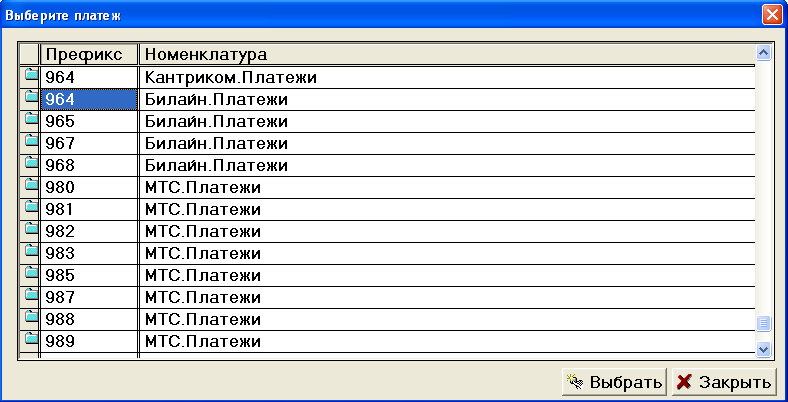
Введи оставшиеся 7 цифр номера абонента
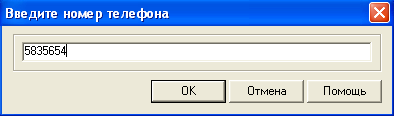
Укажи сумму платежа

На вопрос «Продолжить ввод платежей» ответь «ДА», если клиент оплачивает несколько номеров, и повтори пункты 2-4.

Из списка сотрудников смены выбери свою фамилию.

Передай предчек на подпись клиенту. (Клиент проверяет номер, сумму, ставит на предчеке подпись.)
Пробей кассовый чек, когда клиент передаст Тебе деньги и подписанный предчек.

Передай кассовый чек клиенту.
Примечание. Во время пробития кассового чека в общем журнале формируется проведённый документ «Чек» и платеж заносится в КИС (корпоративная информационная система).
Примечание. В целях предупреждения ошибок при приеме платежей в течение смены контролируй занесёние всех платежей в КИС. Проверяй соответствие платежей, проведенных в 1С-Рарус и поступивших в КИС. Cформируй отчёты:
Реестр платежей – отчёт, в котором отображаются все платежи, проведенные в общем журнале. Формируй отчёт в меню «Отчёты» - «Доп.отчёты» - «Реестр платежей».
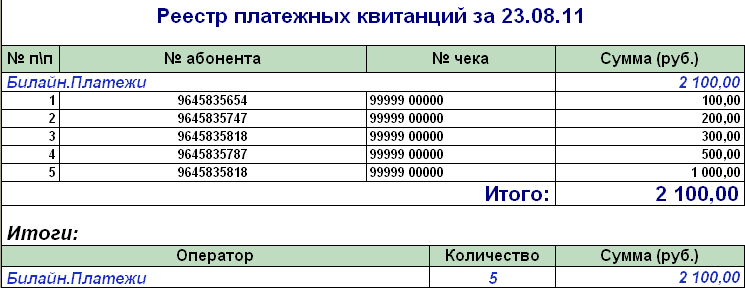
Статистика платежей – отчёт, в котором отображаются платежи, поступившие в КИС.
Формируй отчёт во фронте кассира – «Сервисные операции» - «Стат.плат»
Примечание. Если платеж отсутствует в КИС, но кассовый чек пробит, и платеж в общем журнале проведен, активируй платеж «голосом», позвонив в Группу активации или с помощью обработки меню «Отчёты » - «Доп. отчёты» - «Сверка принятых платежей.
Нажми кнопку «Сформировать»
Проверь все ли платежи в полученной таблице необходимо активировать. Если в таблице есть платеж, который активировать не нужно, - убери галочку.
Нажми кнопку «Активировать».

В результате выполненной обработки все платежи будут зачислены в КИС.
.
Прием оплаты услуг с помощью кнопки «Europlat».
Примечание. Перечень платежей, принимаемых через систему Europlat, и инструкции по приему находятся на сервере: \\pdcpoint\INFO\Активация_платежей\Европлат .
Нажми во фронте кассира кнопку F3 (Europlat)
Выбери вид платежа:

Выбери тип платежа, наименование оператора, заполни идентификатор платежа (номер счета, номер брони, номер телефона), укажи сумму платежа. Нажми кнопку «Проверить».

В случае успешной проверки в табличной части фронта кассира отображается строка с наименованием и суммой платежа.
Нажми во фронте кассира кнопку «Пробить чек».
Передай предчек на подпись клиенту. (Клиент проверяет номер, сумму, расписывается.)
Пробей кассовый чек, когда клиент передаст Тебе деньги и подписанный предчек.
Передай кассовый чек клиенту.
Пополнение карты «Кукуруза»
Нажми кнопку «Europlat».
Выбери вид платежа «Пополнение Mastercard»
Отсканируйте карту «Кукуруза»

Введи сумму денег, нажми кнопку «Проверить»
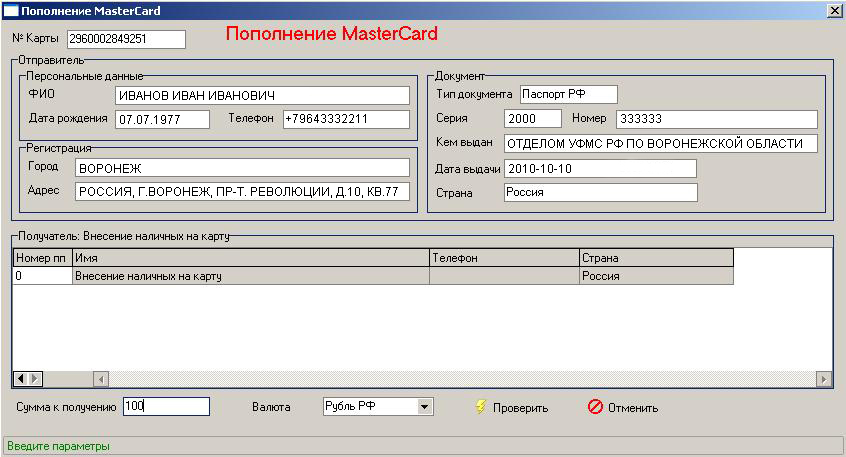


В результате успешной проверки в табличной части фронта кассира отобразится позиция:

Нажми во фронте кассира кнопку «Пробить чек».
Передай предчек на подпись клиенту. (Клиент проверяет номер, сумму, ставит на предчеке подпись.)
Пробей кассовый чек, когда клиент передаст Тебе деньги и подписанный предчек.
Передай кассовый чек клиенту.
Примечание. Денежные переводы, денежные переводы на карту кукуруза выполняются аналогично пополнению карты «Кукуруза».
